您好,登錄后才能下訂單哦!
您好,登錄后才能下訂單哦!
這篇文章主要為大家展示了“Apache Ant是什么”,內容簡而易懂,條理清晰,希望能夠幫助大家解決疑惑,下面讓小編帶領大家一起研究并學習一下“Apache Ant是什么”這篇文章吧。
什么是Ant
Apache Ant是一個基于Java的構建(Build)工具。理論上講,類似Unix/Linux C程序員經常使用的Make工具。與Make相比,Ant完全由Java實現,具有跨平臺的好處。
Ant的命名來源
至于Ant的稱呼,頗有點意思。據Ant原作者James Duncan Davidson本人介紹,Ant是“Another Neat Tool”的縮寫,意思是“另一個簡潔的工具”,意思是比Make更簡潔,適用。不過,人們更愿意接受Ant即“螞蟻”這樣的理解。眾所周知,螞蟻是動物世界赫赫有名的建筑師(ants do an extremely good job at building things);螞蟻體格雖小,但力氣超強(ants are very small and can carry a weight dozens of times their own)。

Ant的歷史
說起Ant,就不得不說另一個Apache開源項目Tomcat。Tomcat作為輕量級Web容器,早已聲名鵲起。最初,Ant其實是Tomcat的一部分,Ant的唯一目的就是build Tomcat。Ant原作者James Duncan Davidson也是Tomcat的創始人。
不久,很多Java開源項目意識到Ant的簡潔適用,更重要的是彌補Makefiles的不足。自從Jakarta以及Apache項目開始采用Ant以來, 作為構建工具,Ant就像病毒一樣,傳播到各種各樣的項目。
2000年1月,Ant脫離了Tomcat,成為獨立的Apache開源項目,由獨立的CVS模塊維護,正式更名為Apache Ant。2000年7月,Apache Ant的***個版本1.1正式亮相。截至筆者發稿時,Apache Ant的***版本為1.8.2,發布日期為2010年12月27日。點擊http://ant.apache.org/bindownload.cgi下載***版本。
Ant的安裝
在簡單介紹Ant的相關背景之后,我們以Windows平臺為例,介紹如何安裝Ant。
為順利安裝Ant,請確保Java版本在1.4以上,推薦1.5。為確保Ant功能全部可用,請使用JDK,不推薦使用JRE。
***種方式是選擇Windows installer for Apache Ant自動安裝,默認Ant安裝目錄為C:\Program Files\WinAnt 。并自動創建環境變量ANT_HOME與PATH,指向Ant根目錄。這種方式的特點是簡單、迅速。
第二種方式是手工安裝。具體方法如下:
1. 下載。如前述所,從ANT Binary Page(http://ant.apache.org/bindownload.cgi)下載Ant二進制安裝包a.zip。解壓后目錄如下:
bin – 公共的二進制文件,以及運行腳本
build – 臨時創建的文件,如.class文件
dist – 目標輸出文件,如.jar文件
docs – 文檔
lib – 需要導出的jar包
src – 源文件
2. 指定ANT_HOME變量。打開控制面板 -> 系統 –> 高級 –> 環境變量。創建用戶變量ANT_HOME,值為zip包解壓路徑。例如:
變量名:”ANT_HOME”
變量值:"C:\Program Files\Apache Software Foundation\apache-ant-1.8.1"
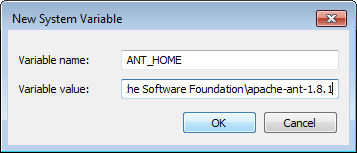
3. 將ANT_HOME加入PATH變量。
變量名:" PATH"
變量值:" ;%ANT_HOME%\bin"
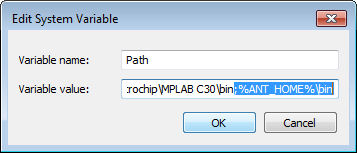
4. 創建用戶變量JAVA_HOME,值為Java安裝目錄。例如:
變量名:”JAVA_HOME”
變量值:"C:\Program Files\Java\jdk1.6.0_21"
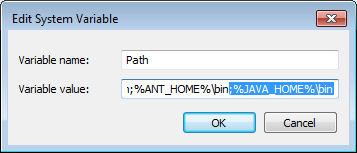
創建用戶變量JAVA_HOME,值為Java安裝目錄。JAVA_HOME = C:\Program Files\java\jdk1.6.0_02
5. 將JAVA_HOME加入PATH變量。
變量名:" PATH"
變量值:" ;%JAVA_HOME%\bin"
相比于前一種,第二種方式更加靈活。
無論哪種方式,可以使用下列辦法確保安裝成功,
◆ 使用javac –version檢查Java環境是否正確。返回值應為:javac 1.6.0_21
◆ 使用ant –version檢查Ant環境是否正確。返回值應為:Apache Ant version 1.8.1 compiled on April 30 2010。
如圖所示:
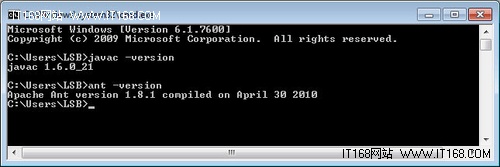
如果遇到安裝錯誤,請參見Apache Ant官方網站:http://ant.apache.org/problems.html。
***個Ant示例
假設我們創建一個Java工程HelloWorld,將源文件.java存放在src目錄,編譯后的字節碼.class存放在bin目錄,對應的jar包存放在exe目錄,結構如下圖:
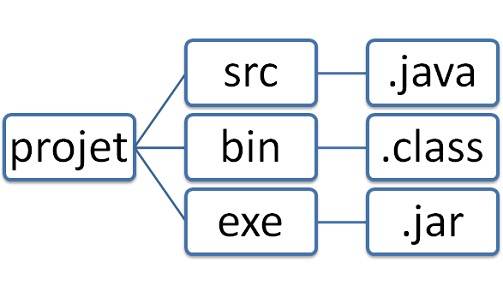
HelloWorld.java清單如下:
public class HelloWorld { public static void main(String[] args) { System.out.println(" Hello World "); } }我們分別采用命令行與Ant兩種不同的build方式。
1. 命令行
首先,創建src目錄:
md src
其次,創建bin目錄,編譯并運行:
md bin javac -sourcepath src -d bin\ src\HelloWorld.java java -cp bin HelloWorld
再次,創建exe目錄,創建jar包,包含創建manifest文件,exe目錄,jar打包。一個命令就可以搞定:
echo Main-Class: HelloWorld>MonManifest md exe jar cfm exe\HelloWorld.jar MonManifest -C bin .
***,運行工程:
java -jar exe\HelloWorld.jar
2. Ant
Ant的構建腳本文件build file是使用XML語言編寫,下文我們簡稱為build.xml。build.xml包含一個標準的根節點Project,表示一個工程。每個build文件只允許定義一個Project元素。Project定義至少1個或多個Target,表示不同的模塊。而Target又是一些列Task的集合,而每一個Task是一段可執行的代碼。三者的關系如圖表示。更多細節,請參見Apache Ant官方網站:http://ant.apache.org。
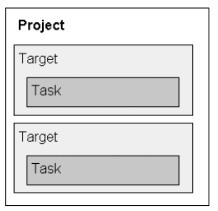
我們使用Ant來build工程HelloWorld。build.xml包含4個target:clean,compile,jar,run。
◆ clean
clean清除所有的編譯文件以及相關目錄,這里為目錄bin以及exe。
< target name = ” clean ” > < delete dir = ” bin ” / > < delete dir = ” exe ” / > < /target >
◆ compile
compile創建目錄bin,編譯src目錄源文件,生成的.class文件放在bin目錄。
< target name = ” compile ” > < mkdir dir = ” bin ” / > < javac srcdir = ” src ” destdir = ” bin ” / > < /target >
◆ jar
jar創建目錄exe,打包jar。使用manifest元素可輕松創建manifest文件。
< target name = ” jar ” > < mkdir dir = ” exe ” / > < jar destfile = ” exe/HelloWorld.jar ” basedir = ” bin ” > < manifest > < attribute name = ” Main-Class ” value = ” HelloWorld ” / > < /manifest > < /jar > < /target >
◆ run
run 運行jar。
< target name = ” run ” > < java jar = ” exe/HelloWorld.jar ” fork = ” true ” / > < /target >
需要指出的是,以上4個target的執行順序上有依賴關系的。例如jar依賴于compile,run依賴于jar。Ant提供了屬性depends來描述target之間的依賴關系。舉個例子,假設執行D,由于D依賴于C,C依賴于B,B依賴于A,因此,從順序上,先執行A,其次B,然后C,***D。每個Target最多只能被執行一遍。
< target name = ” A ” / > < target name = ” B ” depends = “ A “ / > < target name = ” C ” depends = “ B “ / > < target name = ” D ” depends = “ C,B,A “ / >
對于我們的工程HelloWorld。可以運行下列Ant命令。
ant clean ant compile ant jar ant run
當然,可以簡單地運行
ant run
build.xml清單如下:
< project default = ” run ” > < property name = ” src.dir ” value = ” src ” / > < property name = ” bin.dir ” value = ” bin ” / > < property name = ” jar.dir ” value = ” exe ” / > < property name = ” main-class ” value = ” HelloWorld ” / > < target name = ” clean ” > < delete dir = ” ${bin.dir} ” / > < delete dir = ” ${jar.dir} ” / > < echo message = ” nettoyage termine ” / > < / target > < target name = ” compile ” depends = ” clean ” > < mkdir dir = ” ${bin.dir} ” / > < javac srcdir = ” ${src.dir} ” destdir = ” ${bin.dir} ” / > < echo message = ” compilation terminee ” / > < / target > < target name = ” jar ” depends = ” compile ” > < mkdir dir = ” ${jar.dir} ” / > < jar destfile = ” ${jar.dir}/sdf.jar ” basedir = ” ${bin.dir} ” > < manifest > < attribute name = ” Main-Class ” value = ” ${main-class} ” / > < / manifest > < / jar > < echo message = ” Creation du fichier Jar terminee ” / > < / target > < target name = ” run ” depends = ” jar ” > < java jar = ” ${jar.dir}/sdf.jar ” fork = ” true ” / > < / target > < / project >Eclipse提供Ant視圖,可以很方便查看與編輯Ant腳本,如圖:
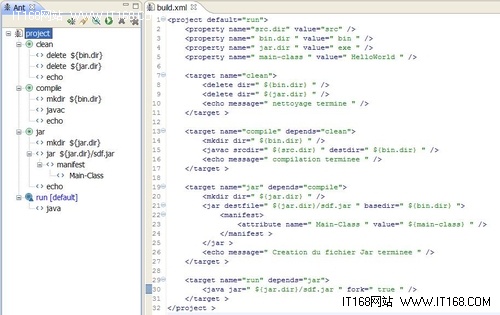
Ant API
Ant的強大之處在于,不僅可以調用Ant腳本進行各種文件部署、管理工作,也可以調用Ant豐富的API,甚至擴展Ant API編程。舉幾個例子:
1. 創建目錄:
Project prj=new Project(); Mkdir mkdir=new Mkdir(); mkdir.setProject(prj); mkdir.setDir(new File("src")); mkdir.execute();2. 將class文件打成jar包
Project prj = new Project(); Jar jar = new Jar(); jar.setProject(prj); jar.setDestFile(new File("HelloWorld.jar")); FileSet fileSet = new FileSet(); fileSet.setProject(prj); fileSet.setDir(new File("bin")); fileSet.setIncludes("**/*.class"); jar.addFileset(fileSet); jar.execute();創建自己的Task
Apache Ant允許用戶自定義Task,步驟如下:
1. 創建一個類,繼承org.apache.tools.ant.Task
2. 對于每一個Attribute,需要實現標準的Java bean規范的set方法。
3. 如果創建的Task需要其它其它的子Task,則需要實現org.apache.tools.ant.TaskContainer接口。
4. 如果擴展的Task需要支持Text,需要實現方法public void addText(String)。
5. 對于每個嵌套的元素,實現create, add或者addConfigured方法。
6. 實現public void execute()方法。
7. 在build.xml中使用引用自定義Task。
舉個例子,我們寫一個自定義的Task,目的是在Java控制臺打印一條消息。該Task只有一個屬性,稱為message。
源代碼MyTask.java
import org.apache.tools.ant.BuildException; import org.apache.tools.ant.Task; public class MyTask extends Task { private String msg; // The method executing the task public void execute() throws BuildException { System.out.println(msg); } // The setter for the "message" attribute public void setMessage(String msg) { this.msg = msg; } }對應的build.xml
<?xml version="1.0"?> <project name="OwnTaskExample1" default="main" basedir="."> <taskdef name="mytask" classname="MyTask"/> <target name="main"> <mytask message="Hello World! MyTask works!"/> </target> </project>
算上MyTask的編譯,完整的Ant腳本為:
<?xml version="1.0"?> <project name="OwnTaskExample2" default="main" basedir="."> <target name="build" > <mkdir dir="build"/> <javac srcdir="source" destdir="build"/> </target> <target name="declare" depends="build"> <taskdef name="mytask" classname="MyTask" classpath="build"/> </target> <target name="main" depends="declare"> <mytask message="Hello World! MyTask works!"/> </target> </project>
Ant重要標簽列表
<project> 標簽
每個構建文件對應一個項目。 標簽時構建文件的根標簽。它可以有多個內在屬性,如下:
(1) default表示默認的運行目標,這個屬性是必須的。
(2) basedir表示項目的基準目錄。
(3) name表示項目名。
(4) description表示項目的描述。
<target>標簽
一個項目標簽下可以有一個或多個target標簽。一個target標簽可以依賴其他的target標簽。一個target只能被執行一次, 即使有多個target依賴于它。如果沒有if或unless屬性,target總會被執行。target標簽其屬性如下。:
(1).name表示標明,這個屬性是必須的。
(2).depends表示依賴的目標。
(3)if表示僅當屬性設置時才執行。
(4)unless表示當屬性沒有設置時才執行。
(5)description表示項目的描述。
<mkdir>標簽
該標簽用于創建一個目錄,它有一個屬性dir用來指定所創建的目錄名,其代碼如下:
<mkdir dir=”${class.root}”/><jar>標簽
該標簽用來生成一個JAR文件,其屬性如下。
(1) destfile表示JAR文件名。
(2) basedir表示被歸檔的文件名。
(3) includes表示別歸檔的文件模式。
(4) exchudes表示被排除的文件模式。
<javac>標簽
該標簽用于編譯一個或一組java文件,其屬性如下。
(1).srcdir表示源程序的目錄。
(2).destdir表示class文件的輸出目錄。
(3).include表示被編譯的文件的模式。
(4).excludes表示被排除的文件的模式。
(5).classpath表示所使用的類路徑。
(6).debug表示包含的調試信息。
(7).optimize表示是否使用優化。
(8).verbose 表示提供詳細的輸出信息。
(9).fileonerror表示當碰到錯誤就自動停止。
<java>標簽
該標簽用來執行編譯生成的.class文件,其屬性如下。
(1).classname 表示將執行的類名。
(2).jar表示包含該類的JAR文件名。
(3).classpath所表示用到的類路徑。
(4).fork表示在一個新的虛擬機中運行該類。
(5).failonerror表示當出現錯誤時自動停止。
(6).output 表示輸出文件。
(7).append表示追加或者覆蓋默認文件。
<delete>標簽
該標簽用于刪除一個文件或一組文件,其屬性如下。
(1).file表示要刪除的文件。
(2).dir表示要刪除的目錄。
(3).includeEmptyDirs 表示指定是否要刪除空目錄,默認值是刪除。
(4).failonerror 表示指定當碰到錯誤是否停止,默認值是自動停止。
(5).verbose表示指定是否列出所刪除的文件,默認值為不列出。
<copy>標簽
該標簽用于文件或文件集的拷貝,其屬性如下。
(1).file 表示源文件。
(2).tofile 表示目標文件。
(3).todir 表示目標目錄。
(4).overwrite 表示指定是否覆蓋目標文件,默認值是不覆蓋。
(5).includeEmptyDirs 表示制定是否拷貝空目錄,默認值為拷貝。
(6).failonerror 表示指定如目標沒有發現是否自動停止,默認值是停止。
(7).verbose 表示制定是否顯示詳細信息,默認值不顯示。
Ant調試
Eclipse 3.1及以上版本開始支持Ant調試。以下是Eclipse用于調試的具體步驟。
首先,在Ant腳本的target中設置斷點,這個與Java文中設置斷點幾乎沒有區別,如下圖所示。但是Ant腳本不支持Hit Count與條件斷點。
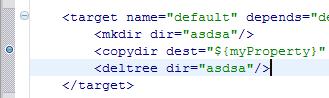
接下來,通過Debug As –> Ant Build啟動Ant調試。與Java調試一樣,調試光標停在斷點處,如下圖所示。Ant支持單步斷點執行命令Step Over與 Run to Line。
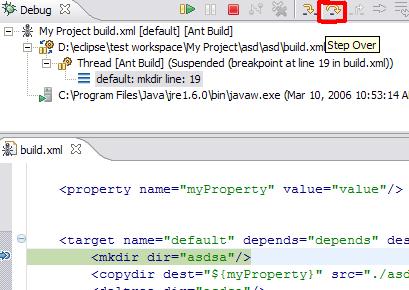
除此之外,我們可以使用Debug視圖查看變量值,如圖所示。
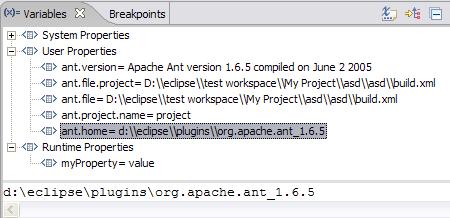
如果是遠程調試,需要在Ant腳本中添加相應的參數,如下:
<java classname="..." fork="true"> <jvmarg value="-Xdebug" /> <jvmarg value="-Xrunjdwp:transport=dt_socket,server=y,suspend=y,address=5432" /> ... </java>
以上是“Apache Ant是什么”這篇文章的所有內容,感謝各位的閱讀!相信大家都有了一定的了解,希望分享的內容對大家有所幫助,如果還想學習更多知識,歡迎關注億速云行業資訊頻道!
免責聲明:本站發布的內容(圖片、視頻和文字)以原創、轉載和分享為主,文章觀點不代表本網站立場,如果涉及侵權請聯系站長郵箱:is@yisu.com進行舉報,并提供相關證據,一經查實,將立刻刪除涉嫌侵權內容。